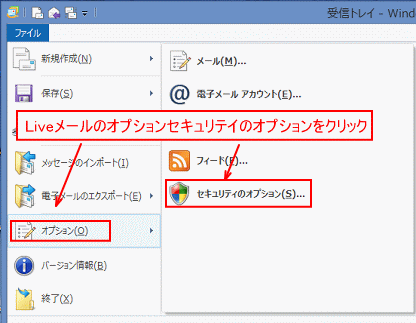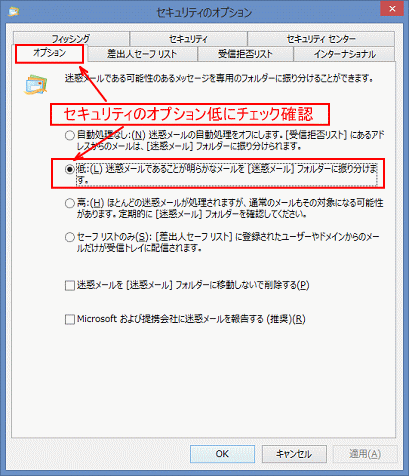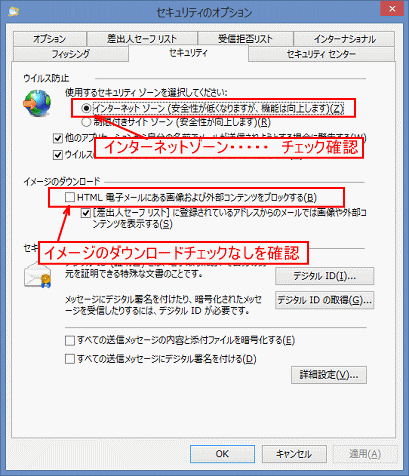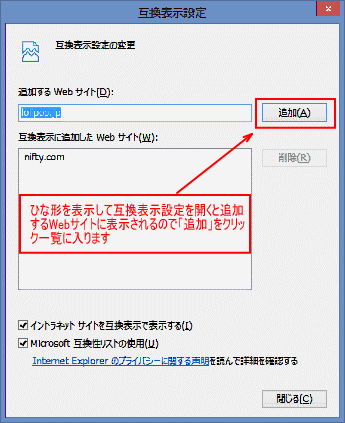
| TIMEを使用できるようにします 「夢メール」で作成したひな形ではTIME機能を使用している作品も多く有りますのでTIME機能を使用できる設定をします。 この作業はパソコンが64Bitか32Bitかを調べたりコマンドプロンプトンを使用しなくてはいけない等手間がかかりますので主人が簡単に設定できるスクリプトを作成しましたので下記のTIME設定スクリプト」をダウンロードしてご使用ください。 TIME設定スクリプト 手順の画像説明 1.TIME設定スクリプトをクリックして「デスクトップ」にダウンロードします。 2.ダウンロードした「Timesetei.EXE」をクリックして解凍します。 3.解凍して出来た「Time設定」フォルダー内の「Time設定.vbe」をクリックします。 4.Vista以降では管理者権限で実行するため「次のプログラにこのコンピューター への変更を許可しますか」の画面が表示されますので「はい」をクリックします。 5.確認メッセージが順に出ますので「OK」をクリックして「HTML-TIMEが使用可能になりまし たの」メッセージが出るまで実行します。 ひな形サイトを互換表示で使用するサイトに追加します 下記のひな形をクリックして表示後IEのメニューよりツール⇒オプション⇒互換表示設定⇒「このWebサイトの追加」に表示されるnifty.comとlolipop.jpを順に「追加」をクリックして「互換表示に追加したWebサイト」追加します。 新着ひな形(nifty.com) 投稿者別ひな形(lolipop.jp) |
| IE9〜IE11でひな形を使用する Windows XPではIE8を使用していましたのでひな形は問題なく使用出来ていましたが、Windows Vista、Windows 7、Windows 8.1ではIE9〜IE11になりIE11ではドキュメントモードが利用できないとの情報が有り「夢メール」のサイト閉鎖を考えていましたが、ひな形倶楽部さまの情報データベースにTIME使用を可能にする記載が有るとお聞きし参考にさせて頂きました。Windows 8.1 IE11でTIMEの設定と互換モードの設定をすると現在の所「夢メール」に投稿頂いている、ひな形は問題なく表示され、「夢メール」V5でひな形を作成してWindows Liveメール2012で利用できることが確認できましたので使用するための設定手順を説明します。 (現在動作確認出来ている環境) Windows XP(32Bit) Profesional SP3 Internet Explorer8 (TIME設定不要)) Windows Vista(32Bit) HomePremium SP2 Internet Explorer9 (TIME設定必要) Windows 7(64Bit) Profesional SP1 Internet Explorer10 (TIME設定必要) Windows 8.1(64Bit) 8よりバージョンUP Internet Explorer11 (TIME設定必要) 当初より Windows 8.1での動作確認は出来ていません。ご報告頂ければ幸いです。 |
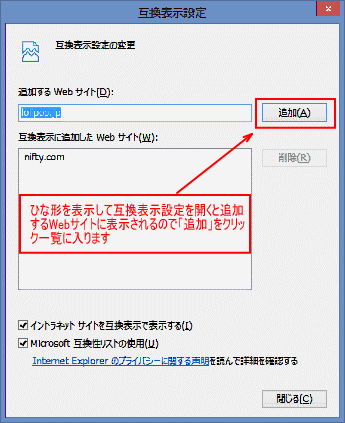
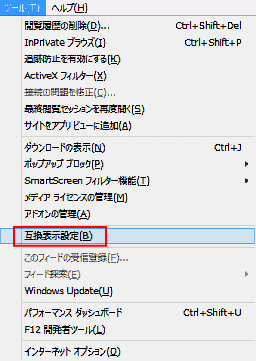
| スライドショーが動作する設定 スライドショーを動作させるにはIEのメニューよりツール⇒インターネットオプション⇒セキュリテイ⇒レベルのカスタマイズ⇒レガシフイルターをレンタリングするを有効にします。 |
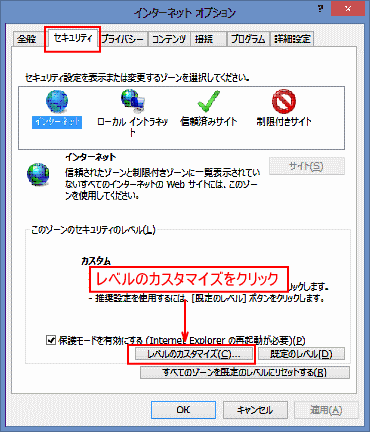
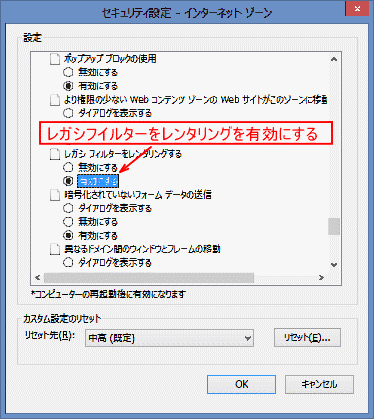
| 作成した「夢メール」をIEで確認する 作成したひな形を開いた場合ローカルでは互換モードで表示されないのでF12キーをクリックしてドキュメントモードを5に設定すると正常に表示されます。 「夢メールV5-1」ではひな形倶楽部さまの情報データベースに記載されている F12キーをクリックしなくても表示するようにmeta 要素とローカルでもF12で互換モード設定しなくてもインターネットゾーン表示に成るようにソースを追加しました。 「夢メール」V5では組み込んでいますので 「夢メールV5」 ダウンロードしてご使用ください。 |
| 投稿ひな形をWindows Live メールで使用する HTMLを使用出来るようにLiveメールのオプション ⇒ セキュリティのオプションより下図の設定をを確認してください。 |
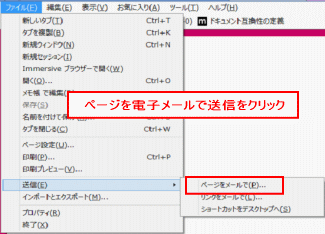
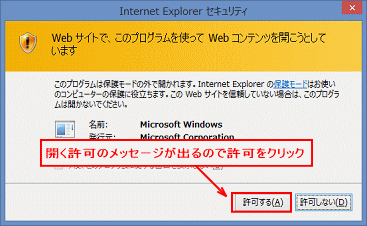
| eml をダウンロードして使用する(複数回使用する可能性が有る場合) ☆印をクリック⇒実行⇒解凍先の変更をクリック⇒事前に作成したフォルダーを選択⇒OK |
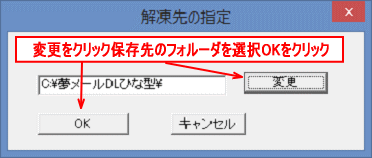
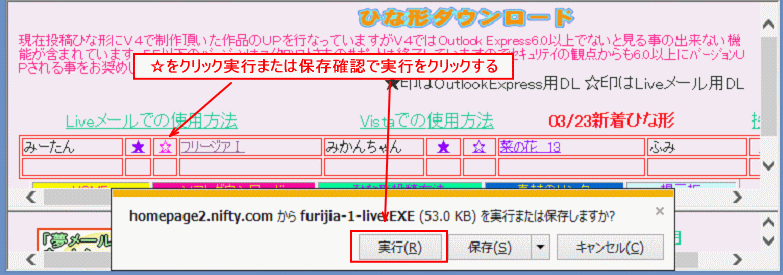
| Live メールで動きを確認 Outlook Expressでは送信前にプレビュー画面で確認できましたが Live メールではプレビューは有りませんので、件名の変更と音楽が添付されていれば添付を削除してメッセージの変更を行い ファイル⇒保存をクリックして保存⇒下書きフォルダー内の件名をクリックすると表示されます |
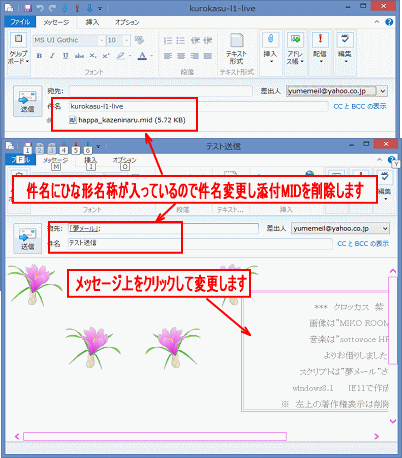
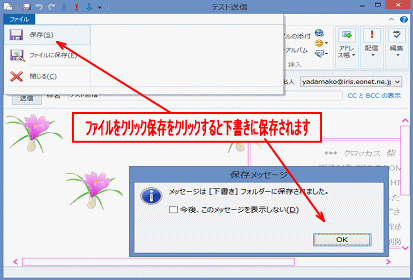
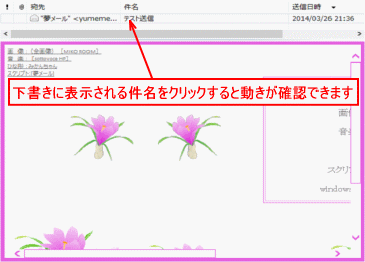
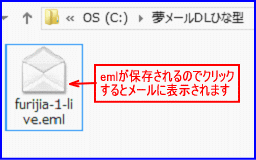
| プレビュ用ひな形を開いて送信する(一度だけ使用する場合) 作品名クリック表示 ⇒ ファイル⇒送信⇒ページを電子メールで送信⇒メールに表示される |